نمایش سند Word در وب پس از تبدیل Word به HTML با استفاده از Python SDK
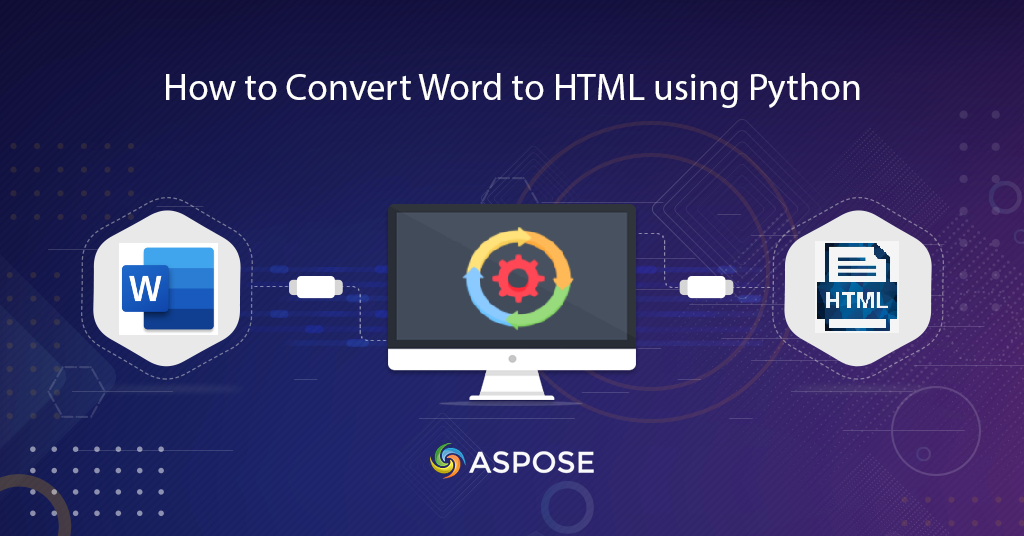
تبدیل Word به HTML | تبدیل Word به HTML با Python SDK
این مقاله قصد دارد مراحل تبدیل Word به HTML را با استفاده از Python SDK توضیح دهد. ما می دانیم که اسناد Word به طور گسترده برای به اشتراک گذاری اطلاعات رسمی و شخصی استفاده می شود. با این حال، چالش زمانی پیش میآید که باید سند را در یک مرورگر وب مشاهده یا نمایش دهیم. بنابراین یک راه حل هوشمند، تبدیل اسناد Word به فرمت HTML است.
- API تبدیل ورد به HTML
- تبدیل Word به HTML با استفاده از پایتون
- تبدیل کلمه به HTML با استفاده از دستور cURL
API تبدیل ورد به HTML
Aspose.Words Cloud قادر به بارگیری اسناد MS Word، OpenOffice یا WordProcessingML است. این به شما امکان می دهد در سطح عنصر جداگانه دستکاری کنید یا این فایل ها را به [فرمت های فایل پشتیبانی شده] تبدیل کنید. اکنون برای استفاده از ویژگیهای پردازش اسناد در برنامه پایتون، باید از Aspose.Words Cloud SDK برای پایتون استفاده کنیم. بنابراین برای استفاده از SDK، اولین مرحله نصب است که برای دانلود در PIP و GitHub در دسترس است. برای نصب SDK دستور زیر را در ترمینال خط فرمان اجرا کنید:
pip install aspose-words-cloud
قدم بعدی ایجاد یک حساب کاربری رایگان با مراجعه به Aspose.Cloud dashboard است تا بتوانید اسناد خود را در فضای ذخیره سازی ابری مدیریت کنید.
تبدیل Word به HTML با استفاده از پایتون
لطفاً دستورالعملهای زیر را دنبال کنید تا سند Word را از درایو محلی بارگیری کنید و آن را در فضای ذخیرهسازی ابری آپلود کنید. سپس روال تبدیل فایل DOC به فرمت HTML را مقداردهی اولیه می کنیم و خروجی را در همان فضای ذخیره سازی ابری ذخیره می کنیم.
- اول از همه، یک نمونه از WordsApi با استفاده از اعتبار مشتری ایجاد کنید
- دوم، سند word از درایو محلی و آپلود در فضای ذخیره سازی ابری با استفاده از روش آپلود فایل (…).
- اکنون یک نمونه از GetDocumentWithFormatRequest ایجاد کنید که فایل ورد ورودی و سند HTML حاصل را تعریف می کند.
- در نهایت، متد getdocumentwithformat(…) را برای شروع فرآیند تبدیل فراخوانی کنید
# برای نمونه های بیشتر، لطفاً به https://github.com/aspose-words-cloud/aspose-words-cloud-python مراجعه کنید
# کلید برنامه و شناسه برنامه را از https://dashboard.aspose.cloud/ دریافت کنید
try:
# اعتبار مشتری
client_secret = "1c9379bb7d701c26cc87e741a29987bb"
client_id = "bbf94a2c-6d7e-4020-b4d2-b9809741374e"
# یک نمونه از WordsApi ایجاد کنید
words_api = WordsApi(client_id,client_secret)
# نام سند word ورودی
inputFileName = 'test_multi_pages.docx'
resultantFile = 'Converted.html'
# سند منبع Word را در فضای ذخیرهسازی ابری بارگذاری کنید
words_api.upload_file(asposewordscloud.models.requests.UploadFileRequest(open('C:\\Users\\Downloads\\'+inputFileName, 'rb'), "", None))
# یک شی برای تبدیل سند ایجاد کنید
request = asposewordscloud.models.requests.GetDocumentWithFormatRequest(inputFileName, "HTML", None, None, None,
None, resultantFile, None)
# عملیات تبدیل Word به JPEG را آغاز کنید
result = words_api.get_document_with_format(request)
# چاپ پیام در کنسول (اختیاری)
print('Conversion process completed successfully !')
except ApiException as e:
print("Exception while calling WordsApi: {0}".format(e))
سند word نمونه استفاده شده در مثال بالا را می توان از testmultipages.docx دانلود کرد.
تبدیل کلمه به HTML با استفاده از دستور cURL
از دستورات cURL نیز می توان برای تبدیل اسناد word به فرمت HTML استفاده کرد. با این حال، قبل از شروع فرآیند تبدیل، باید یک نشانه دسترسی JWT بر اساس اعتبار مشتری شخصی ایجاد کنیم. پس لطفا با اجرای دستور زیر توکن JWT را ایجاد کنید.
curl -v "https://api.aspose.cloud/connect/token" \
-X POST \
-d "grant_type=client_credentials&client_id=bbf94a2c-6d7e-4020-b4d2-b9809741374e&client_secret=1c9379bb7d701c26cc87e741a29987bb" \
-H "Content-Type: application/x-www-form-urlencoded" \
-H "Accept: application/json"
هنگامی که توکن JWT تولید شد، باید دستور زیر را برای آپلود یک سند word نمونه در فضای ذخیره سازی ابری اجرا کنیم:
curl -v -X PUT "https://api.aspose.cloud/v4.0/words/storage/file/input.docx" \
-H "accept: application/json" \
-H "Authorization: Bearer <JWT Token>" \
-H "Content-Type: multipart/form-data" \
-d {"fileContent":{c:\Users\nayyer\Downloads\test_doc.docx}}
اکنون لطفاً دستور زیر را برای تبدیل سند word از فضای ذخیره سازی ابری به فرمت HTML اجرا کنید و HTML حاصل را در همان فضای ذخیره سازی ابری ذخیره کنید.
curl -v -X GET "https://api.aspose.cloud/v4.0/words/test_multi_pages.docx?format=HTML&outPath=Resultant.html" \
-H "accept: application/octet-stream" \
-H "Authorization: Bearer <JWT Token>"
نتیجه
در این مقاله با مراحل اجرای Word به HTML با استفاده از Python SDK آشنا شدیم. به طور مشابه، ما همچنین گزینه ای برای انجام تبدیل DOC به HTML، DOCX به HTML با استفاده از دستورات cURL را بررسی کرده ایم. فرآیند تبدیل کامل به قدری ساده و سرراست است که فقط باید بر الزامات تجاری خود تمرکز کنید و پیچیدگی های تبدیل سند داخلی را فراموش کنید. API تمام روالهای تبدیل بین اسناد را مدیریت میکند و محتوای حاصل را برمیگرداند. پیشنهاد میکنیم راهنمای برنامهنویسها را بررسی کنید تا در مورد سایر قابلیتهای ارائه شده توسط SDK بیاموزید. علاوه بر این، کد منبع کامل SDK ابری برای دانلود از طریق GitHub در دسترس است و میتوانید آن را طبق نیاز خود دانلود و بهروزرسانی کنید.
مطالب مرتبط
توصیه می کنیم برای کسب اطلاعات بیشتر به مقالات زیر مراجعه کنید: